Wenn Sie ein iPhone-Benutzer sind, werden Sie wahrscheinlich irgendwann versuchen, PDF-Dateien zu lesen. Die Realität ist, dass Sie PDF auf dem iPhone ohne einen PDF-Reader nicht anzeigen können, da das PDF-Format unterschiedlich ist und spezielle Tools zum Anzeigen erforderlich sind. Dies sollte jedoch kein Problem sein, da in diesem Artikel erläutert wird, wie PDF auf dem iPhone angezeigt werden können.
Methode 1: PDFelement

Wenn Sie PDF auf dem iPhone anzeigen möchten, benötigen Sie einen guten PDF-Reader , und glücklicherweise ist PDFelement einer der besten PDF-Reader auf dem Markt.
Es ist wichtig anzumerken, dass es viele PDF-Reader gibt, aber im Vergleich hat PDFelement die Nase vorn, da es über erstklassige Funktionen verfügt, die in einigen anderen PDF-Readern möglicherweise nicht vorhanden sind. PDFelement für iOS ist in dieser Hinsicht sehr sinnvoll, da es sehr einfach zu verwenden ist, da Sie die PDF-Datei mit nur einem Klick öffnen und die Dateien sofort oder zu einem späteren Zeitpunkt lesen können. Mit PDFelement können Sie problemlos verschiedene PDF-Dateien gleichzeitig öffnen und auf Ihrem Bildschirm nacheinander darauf zugreifen. Darüber hinaus können Sie Dokumente anzeigen, die Sie kürzlich geöffnet haben, da es über eine sehr benutzerfreundliche Oberfläche verfügt.
Es ist wichtig zu erwähnen, dass PDFelement als iPhone PDF-Viewer noch viele andere Möglichkeiten bietet. Sie können beispielsweise problemlos auf ein Cloud-Server-Konto hochladen und Dokumente unter anderem in Miniaturansichten anzeigen. Mit PDFelement können Sie Dokumente auch während des Lesens bearbeiten, kommentieren und konvertieren. Aus diesem Grund ist es ein hoch bewerteter iPhone PDF-Viewer, der von vielen Fachleuten verwendet wird. Es funktioniert auch gut für iPads.
Methode 2: Apple Books (Bücher)
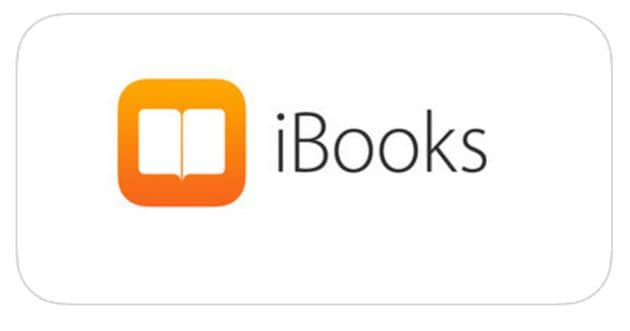
Wenn Sie nur PDF-Dateien auf dem iPhone anzeigen möchten, können Sie sie mithilfe der in das iPhone integrierten App anzeigen. Diese eingebaute App ist "Bücher". Es ist eine App, mit der Sie PDFs auf Ihren iOS-Geräten anzeigen, speichern und freigeben können. Dies bedeutet, dass Sie es auch auf Ihren iPads oder sogar Ihren iPod Touch-Geräten verwenden können. Die Bücher-App ist einfach zu bedienen, da sie über eine gute Benutzeroberfläche verfügt. Im Folgenden wird erläutert, wie Sie PDFs auf dem iPhone mithilfe von "Bücher" aus E-Mail-Anhängen anzeigen können:
- Öffnen Sie die E-Mail mit dem PDF-Anhang und tippen Sie darauf.
- Tippen Sie in der unteren linken Ecke auf das "Teilen"-Symbol.
- Suchen Sie in den Freigabeoptionen nach "Bücher" und tippen Sie darauf.
- Damit öffnet "Bücher" die PDF-Datei und speichert eine Kopie der PDF im PDF-Regal von "Bücher".
PDF-Dokumente sind ein sehr beliebtes Dokumentformat, das zum Teilen von Dokumenten über das Internet verwendet wird. Daher ist die Wahrscheinlichkeit hoch, dass sie es auf Ihrem Gerät anzeigen lassen müssen. Aus diesem Grund benötigen Sie einen iPhone PDF-Viewer, und es gibt keinen besseren Weg oder ein besseres Werkzeug, als PDFelement.

Noah Hofer
staff Editor
Kommentar(e)